عند استخدام متصفح Chrome ، ستتلقى خطأ NETWORK_FAILED . الخطأ يعني أن المتصفح لا يمكنه إرسال طلبك عبر اتصال الشبكة. إذن ، يواجه جهاز الكمبيوتر الخاص بك مشكلة في اتصال إنترنت مستقر ، أو ملحق متعلق بـ Proxy ، تسبب VPN هذا الانقطاع. أسوأ جزء هو أن البرامج الضارة أو الفيروسات يمكن أن تسبب هذه المشكلة. سيحاول هذا البرنامج التعليمي إصلاح خطأ NETWORK FAILED في Google Chrome على جهاز كمبيوتر يعمل بنظام Windows.

كيفية إصلاح خطأ NETWORK FAILED
قبل أن تبدأ ، قم بتنزيل الأداة الرسمية لاستكشاف الأخطاء وإصلاحها من Microsoft. اتبع الرابط وحدد " تشخيص محولات الشبكة واستكشاف مشكلات الإنترنت وإصلاحها ".
1. قم بتعطيل ملحقات Chrome غير الضرورية
يستخدم معظم مستخدمي Chrome الإضافات. من الممكن أن يتسبب أحد هذه الملحقات في حدوث مشكلات لك. لسبب ما ، قد يقطعون الاتصال. بينما يمكنك تعطيلها جميعًا مرة واحدة ، أقترح القيام بذلك واحدًا تلو الآخر ومعرفة أيهما يسبب المشكلة.
- قم بتشغيل متصفح Chrome واكتب chrome: // extensions في شريط العناوين واضغط على Enter.
- سيعرض لك هذا جميع الملحقات المدرجة المثبتة في Chrome.
- قم بتعطيل كل امتداد وأعد تشغيل Chrome للتحقق من حل المشكلة.
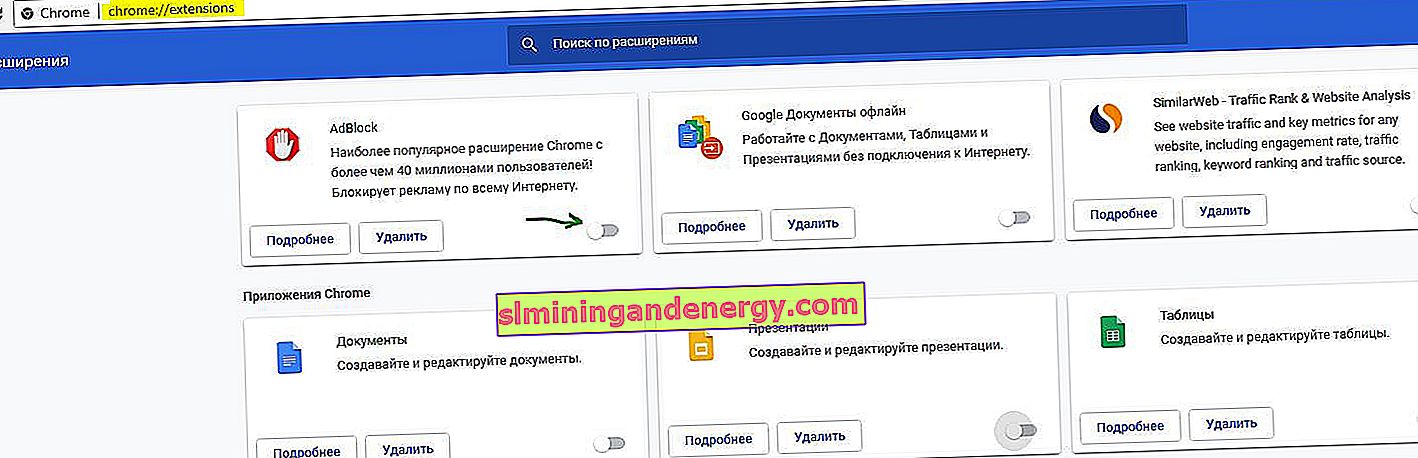
2. قم بتشغيل أداة فحص وإزالة البرامج الضارة من Chrome
قم بتشغيل Malware Scanner & Cleanup Tool المضمنة في متصفح Chrome . فهو يساعد على إزالة الإعلانات غير المرغوب فيها والنوافذ المنبثقة والبرامج الضارة وصفحات البدء غير المعتادة وشريط الأدوات وأي شيء آخر يفسد أداء مواقع الويب المعروضة بشكل غير صحيح ، مما يؤدي إلى زيادة تحميل الصفحات بطلبات الذاكرة.
- أدخل chrome: // settings / cleanup في شريط العنوان في متصفحك وانقر على "بحث".

3. إعادة تعيين إعدادات Chrome
عند إعادة تعيين Chrome ، فإنه يتولى الإعدادات الافتراضية التي كان عليها أثناء التثبيت الجديد. سيؤدي هذا بشكل أساسي إلى تعطيل جميع الملحقات والوظائف الإضافية والسمات. بالإضافة إلى ذلك ، ستتم إعادة ضبط إعدادات المحتوى. ملفات تعريف الارتباط ، سيتم حذف ذاكرة التخزين المؤقت.
- أدخل chrome: // settings / reset في شريط العنوان في متصفحك وانقر على "استعادة الإعدادات الافتراضية".

4. تعطيل الوكيل
إذا كنت تستخدم خادمًا وكيلاً ، فيمكنك إيقاف تشغيله ثم معرفة ما إذا كان يمكنك الاتصال بالإنترنت.
- اضغط على Win + R واكتب inetcpl.cpl لفتح خصائص الإنترنت.

- في النافذة التي تفتح ، انتقل إلى علامة التبويب "اتصالات" وانقر على "إعدادات الشبكة" أدناه. بعد ذلك ، تأكد من إلغاء تحديد مربع الاختيار " استخدام خادم وكيل للاتصالات المحلية " وتم تمكين مربع الاختيار لـ " الاكتشاف التلقائي للإعدادات ".
- انقر فوق موافق ، تطبيق وأعد تشغيل الكمبيوتر أو الكمبيوتر المحمول.
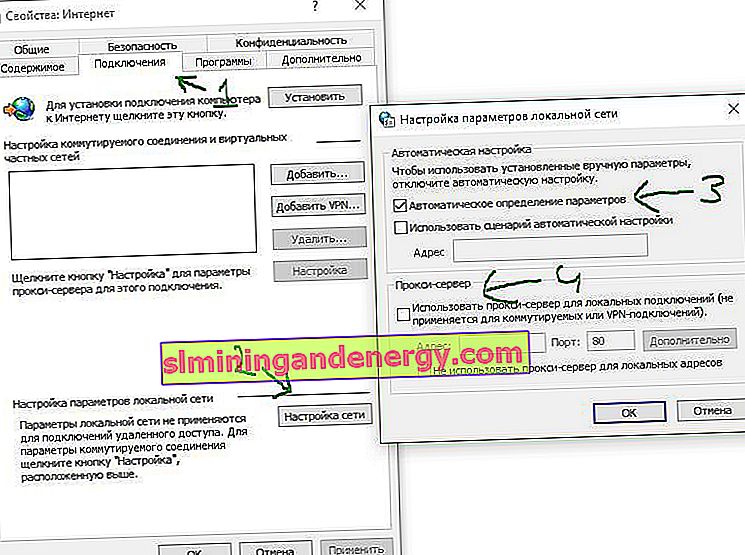
5. إعادة تعيين DNS وإعادة تعيين TCP / IP
في بعض الأحيان ، لن تظهر مواقع الويب لأن DNS على جهاز الكمبيوتر الخاص بك لا يزال يتذكر عنوان IP القديم. لذلك لا تنس مسح ذاكرة التخزين المؤقت لـ DNS وإعادة تعيين TCP / IP لإصلاح خطأ NETWORK FAILED.